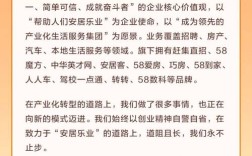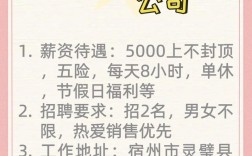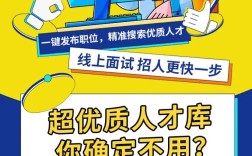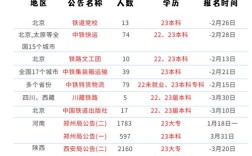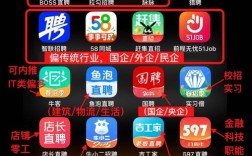在WPS中制作招聘信息文档是HR日常工作的重要环节,通过合理的排版和内容设计,能够高效传递招聘需求并吸引候选人,以下将从文档创建、内容框架、格式优化、表格应用及输出调整等方面,详细介绍使用WPS制作招聘信息的完整流程。

文档创建与基础设置
首先打开WPS文字,新建空白文档,点击“页面布局”选项卡,设置页边距(通常上下2.5cm、左右2cm),选择合适的纸张大小(默认A4即可),若需添加公司logo,点击“插入”-“图片”-“来自文件”,选择logo图片并调整至页面右上角,右键图片选择“环绕文字”-“浮于文字上方”,避免影响文本编辑。
招聘信息内容框架搭建
招聘信息需包含核心要素,建议按以下顺序组织内容: 简洁醒目,如“XX公司2024年度社会招聘启事”或“急聘:XX岗位等你来!”,选中标题文字,使用“开始”选项卡的“标题1”样式,调整字号至二号(或小二),字体选择黑体,加居中对齐,若需添加副标题(如“与优秀团队共成长”),可设置为小三号楷体,居中显示。
-
公司简介:简要介绍公司背景、业务范围、企业文化及发展愿景,突出公司优势以吸引候选人,段落格式建议首行缩进2字符,行距设为1.5倍,字号为小四号宋体,可通过“插入”-“形状”添加分隔线(如直线),线条颜色选深灰(如#666666),线宽1.5磅,区分不同模块。
-
招聘岗位信息:这是核心部分,需清晰列出岗位名称、人数、工作地点、岗位职责、任职要求等,为提升可读性,建议使用表格呈现,具体操作见第三部分。
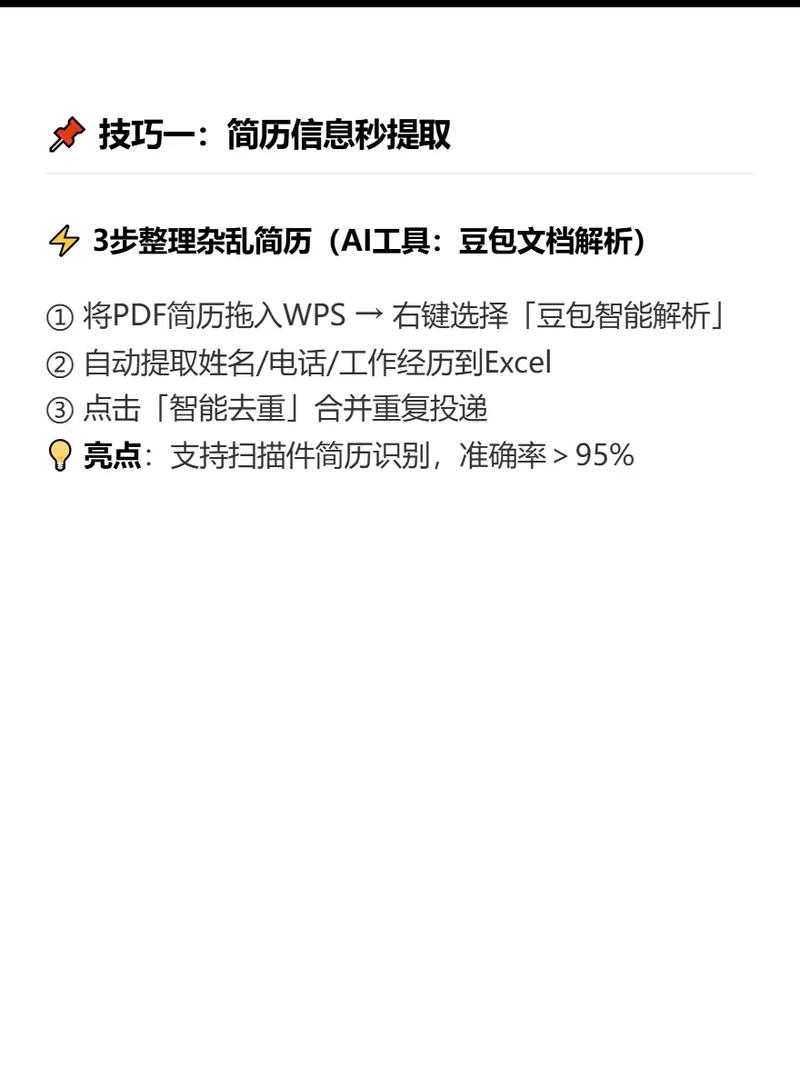 (图片来源网络,侵删)
(图片来源网络,侵删) -
福利待遇:分点列出薪酬、社保、培训、假期等福利,如“具有竞争力的薪资(5K-15K/月)”“五险一金+年终奖+定期团建”,使用项目符号(如“•”)或编号(如“1.”),字体颜色可选深蓝(如#000080),增强视觉层次。
-
应聘方式:明确简历投递邮箱、截止日期、联系电话及公司地址。“简历投递至:hr@xx.com(邮件主题请注明‘应聘岗位+姓名’)”,加粗关键信息(如邮箱地址和电话),方便候选人快速获取。
-
添加一句号召性语句,如“我们期待你的加入,与公司共同发展!”,并附上公司官网或公众号二维码(通过“插入”-“二维码”生成)。
表格在招聘信息中的应用
表格是呈现岗位信息的最佳方式,以下以“招聘岗位信息”为例,说明表格制作步骤:
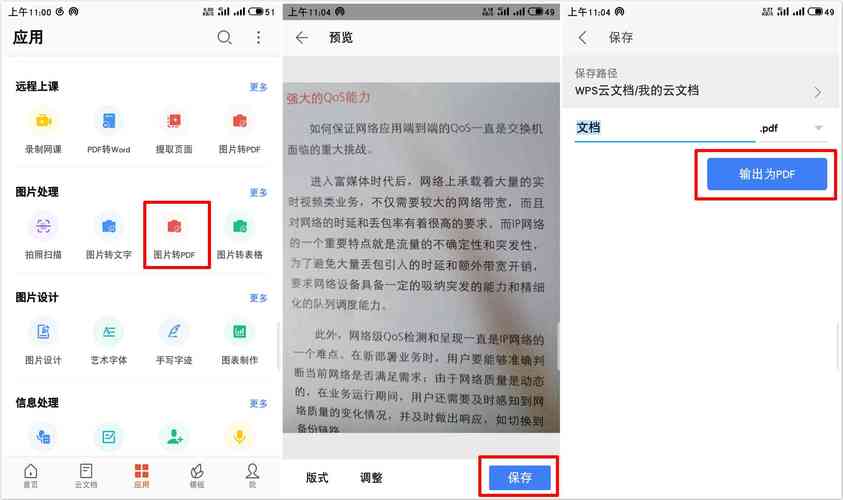
-
插入表格:将光标定位至需插入表格的位置,点击“插入”-“表格”,选择“插入表格”,在弹窗中设置“列数”(建议5列:岗位名称、招聘人数、工作地点、岗位职责、任职要求)和“行数”(根据岗位数量调整,如3个岗位则设4行,含表头)。
-
表格样式调整:选中表格,点击“表格工具”-“设计”,选择“表格样式库”中的“网格型”(或“清单型”),背景色可设置为浅灰(如#F5F5F5),表头行填充深蓝(如#4169E1),文字设为白色加粗,右键点击表格,选择“表格属性”,调整“行高”为最小值0.8厘米,“列宽”根据内容自动调整。 填充与格式化**:在表头行输入“岗位名称”“招聘人数”等标题,表头文字居中对齐,字号设为五号加粗,内容单元格中,“岗位职责”和“任职要求”可能需要多行文字,可通过“开始”-“段落”-“行距”设置为1.5倍,避免文字拥挤,若某列内容较多(如岗位职责),可调整该列列宽至合适宽度(如3厘米)。
-
表格美化:为表格添加边框:选中表格,点击“表格工具”-“设计”-“边框”,选择“内部框线”和“外部框线”,线型选“实线”,颜色选黑色,若需突出表头,可单独为表头行添加“下框线”(线宽1.5磅)。
格式优化与细节调整
-
字体与颜色:正文统一使用小四号宋体(或微软雅黑),标题和重点内容可适当加粗,避免使用过多颜色,整体配色不超过3种(如黑色、深蓝、浅灰),保持专业感。
-
段落与间距:全文段落首行缩进2字符,行距设为1.5倍,段前段后间距设为0.5行,避免页面过于紧凑或松散,不同模块之间可添加空行(按回车键)或分隔线(如前文所述),提升阅读体验。
-
页眉页脚:点击“插入”-“页眉”,添加公司名称或“招聘信息”字样,页脚插入页码(“插入”-“页码”-“页面底端”-“普通数字2”),方便打印后整理。
-
检查与校对:完成后,按“Ctrl+F”调出“查找和替换”功能,检查错别字(如“岗位职责”误写为“岗位职资”);点击“审阅”-“拼写检查”,WPS会自动标记语法或拼写错误,也可切换到“页面视图”预览整体效果,调整排版问题(如表格跨页、图片偏移)。
输出与分享
-
保存文档:点击“文件”-“保存”,选择保存位置,文件名建议为“XX公司招聘信息_2024年X月”,保存格式为“.docx”(方便后续编辑)。
-
PDF输出:若需发送给候选人或发布至招聘网站,点击“文件”-“导出为PDF”,检查PDF中的排版是否与WPS文档一致(特别是表格和图片位置),确认后保存。
-
打印设置:若需打印,点击“文件”-“打印”,选择打印机,在“设置”中勾选“双面打印”(节省纸张),“缩放至页面大小”避免内容被裁剪,打印前可点击“打印预览”确认效果。
相关问答FAQs
问题1:在WPS表格中制作的招聘岗位信息表,如何调整列宽以适应所有文字?
解答:选中需要调整的列,将鼠标光标移至列标右侧边框,当光标变为左右双向箭头时,双击即可自动调整列宽至最适合内容,若需统一多列宽度,按住Ctrl键选中多列,双击任意一列的右侧边框即可批量调整,右键点击列标,选择“列宽”,输入具体数值(如“15”)可精确设置。
问题2:招聘信息中的公司二维码如何插入并调整位置?
解答:点击“插入”-“二维码”,在弹窗中输入公司官网链接或公众号信息,点击“生成二维码”,将生成的二维码图片拖至文档末尾合适位置(如右下角),右键二维码图片,选择“环绕文字”-“衬于文字下方”或“浮于文字上方”,通过拖动图片边缘的控制点调整大小(建议二维码边长为3-4厘米,确保清晰可扫),若需添加说明文字(如“扫码关注我们”),可在二维码下方插入文本框,输入文字并设置格式。